您好,登錄后才能下訂單哦!
您好,登錄后才能下訂單哦!
這篇文章主要介紹“如何安裝和使用Go語言集成開發環境的VS Code”,在日常操作中,相信很多人在如何安裝和使用Go語言集成開發環境的VS Code問題上存在疑惑,小編查閱了各式資料,整理出簡單好用的操作方法,希望對大家解答”如何安裝和使用Go語言集成開發環境的VS Code”的疑惑有所幫助!接下來,請跟著小編一起來學習吧!
Go語言集成開發環境之VS Code安裝使用
下載與安裝
安裝中文簡體插件
安裝Go開發擴展
變更編輯器主題
安裝Go語言開發工具包
配置VSCode開啟自動保存
配置代碼片段快捷鍵
VS Code是微軟開源的一款編輯器,插件系統十分的豐富。下面介紹如何用VS Code搭建go語言開發環境
VS Code官方下載地址
三大主流平臺都支持,請根據自己的電腦平臺選擇對應的安裝包。
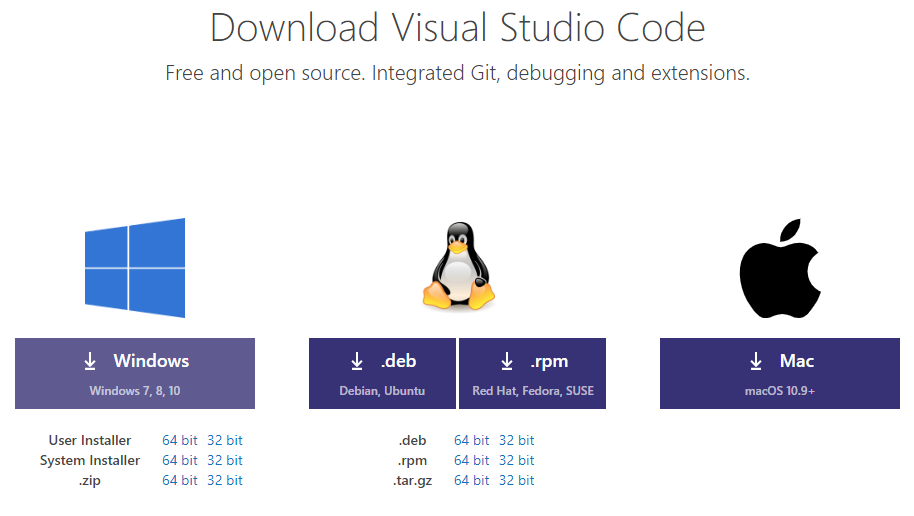
雙擊下載好的安裝文件,雙擊安裝即可。
點擊左側菜單欄最后一項管理擴展,在搜索框中輸入chinese ,選中結果列表第一項,點擊install安裝。
安裝完畢后右下角會提示重啟VS Code,重啟之后你的VS Code就顯示中文了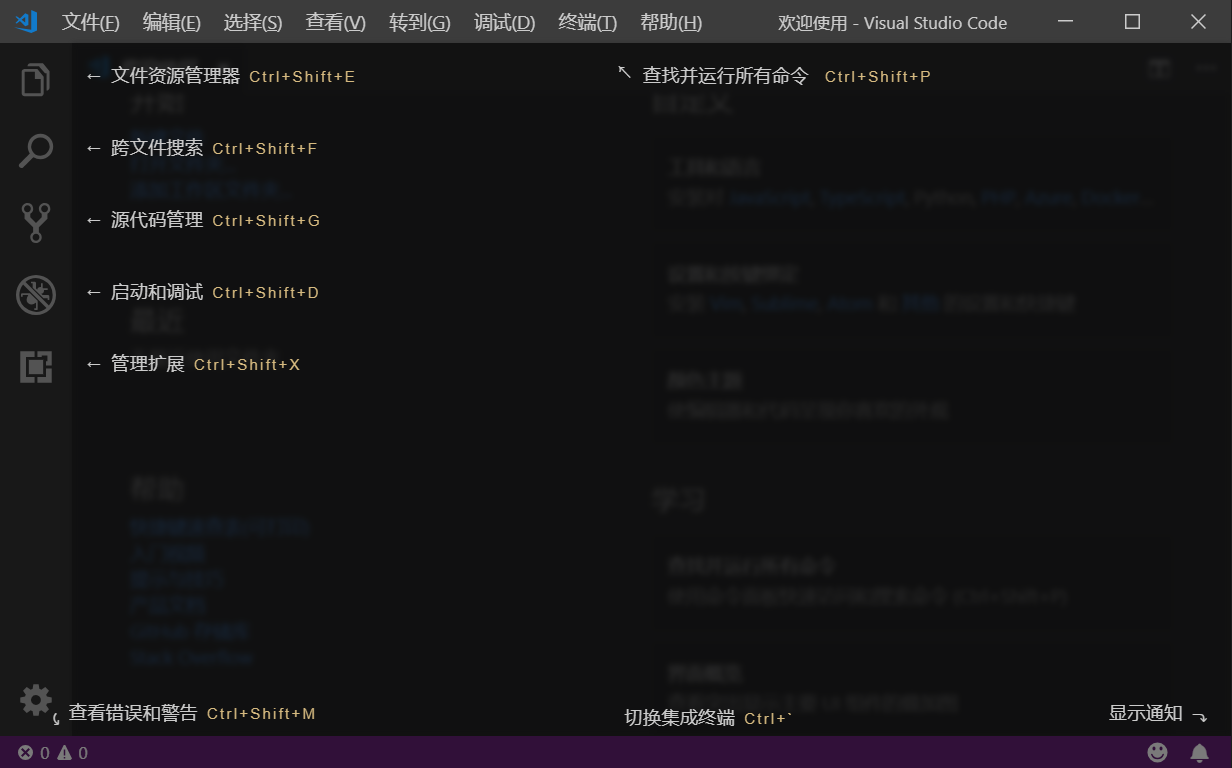
現在我們要為我們的VS Code編輯器安裝Go擴展插件,讓它支持Go語言開發。
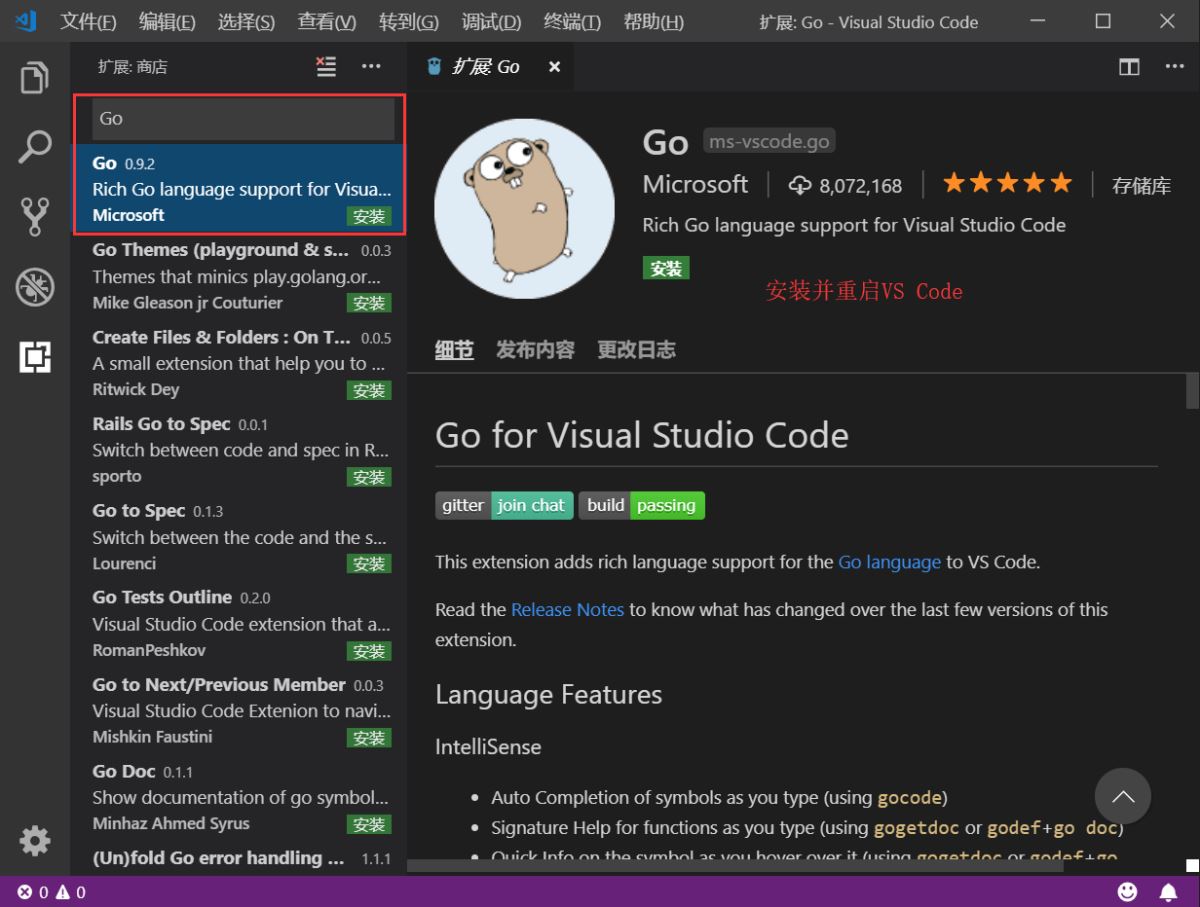
依次點擊設置->顏色主題,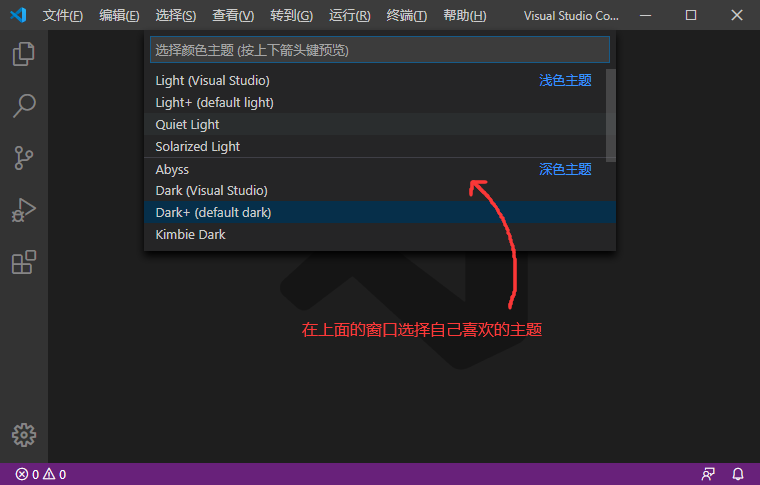
可以根據自己的喜好選擇相應的主題。
在座Go語言開發的時候為我們提供諸如代碼提示、代碼自動補全等功能。
在此之前請先設置GOPROXY,打開終端執行以下命令:
go env -w GOPROXY=https://goproxy.cn,direct
Windows平臺按下Ctrl+Shift+P,Mac平臺按Command+Shift+P,這個時候VS Code界面會彈出一個輸入框,如下圖:
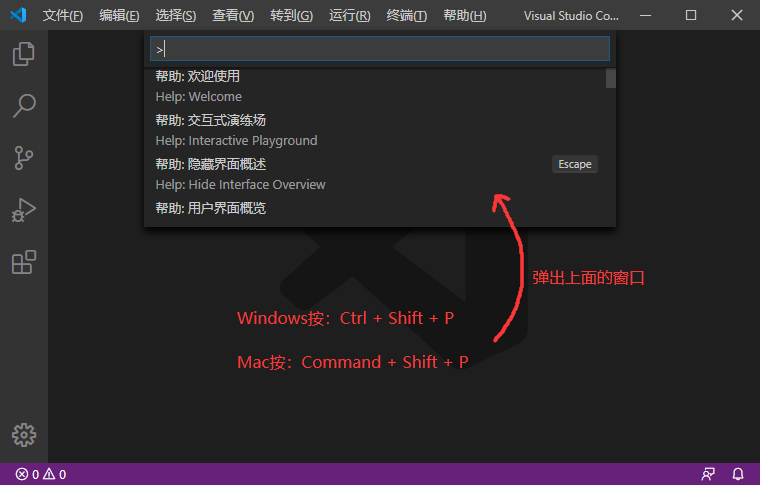
我們在這個輸入框中輸入>go:install,下面會自動搜索相關命令,我們選擇Go:Install/Update Tools這個命令,按下圖選中并會回車執行該命令(或者使用鼠標點擊該命令)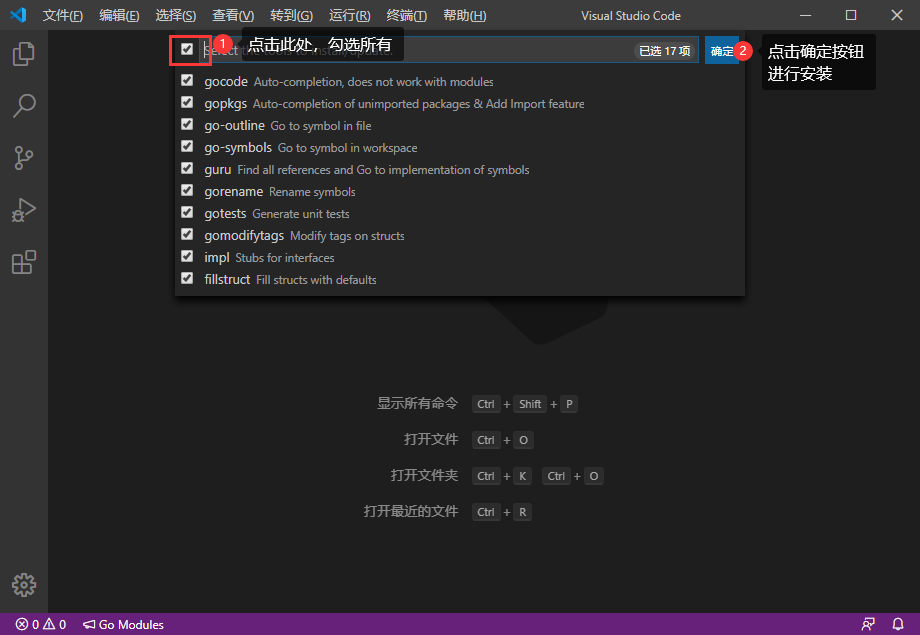
然后會彈出如下窗口,開始安裝工具:
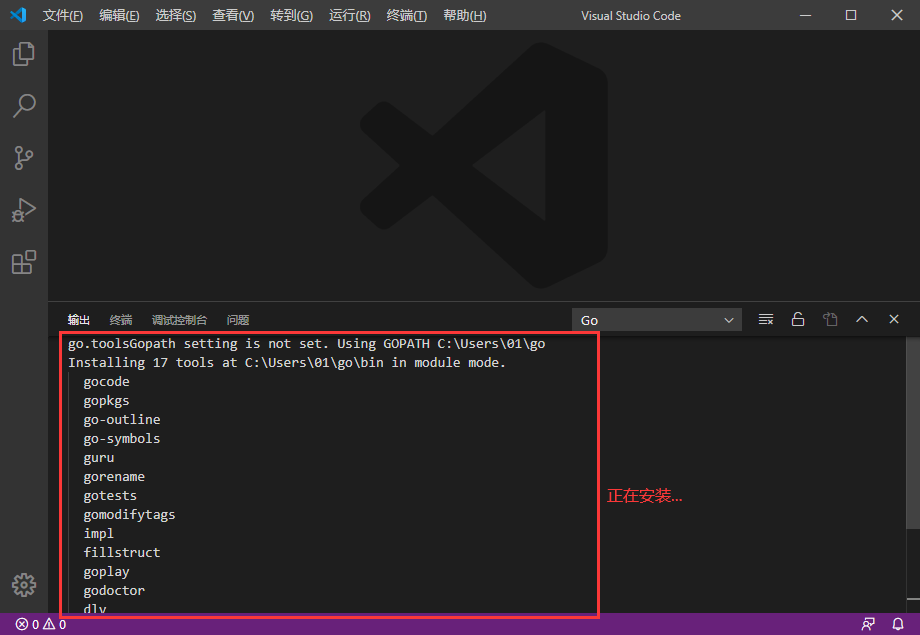
喝口水,等待所有工具都安裝成功,如下圖所示:
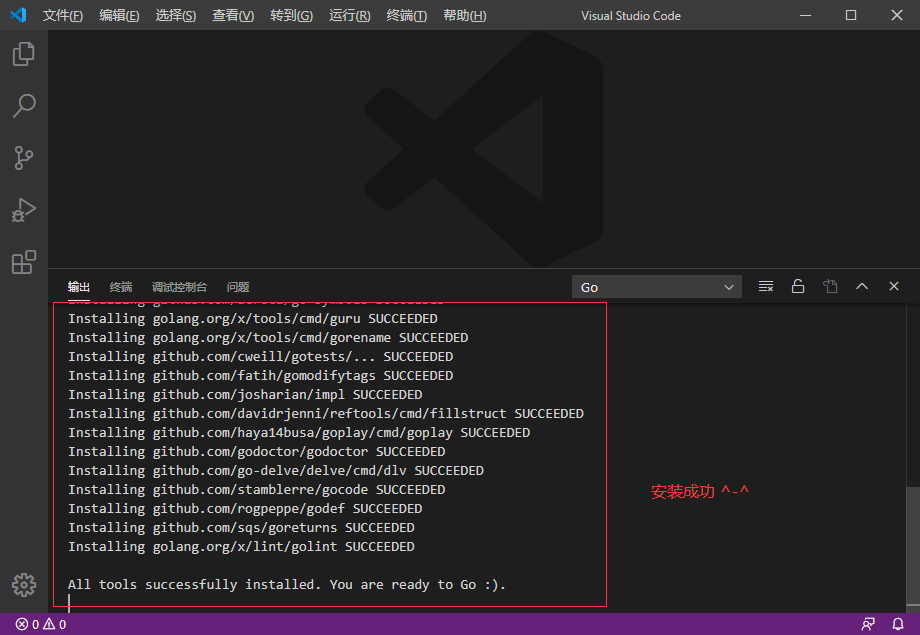
按下圖依次點擊 文件->首選項->設置,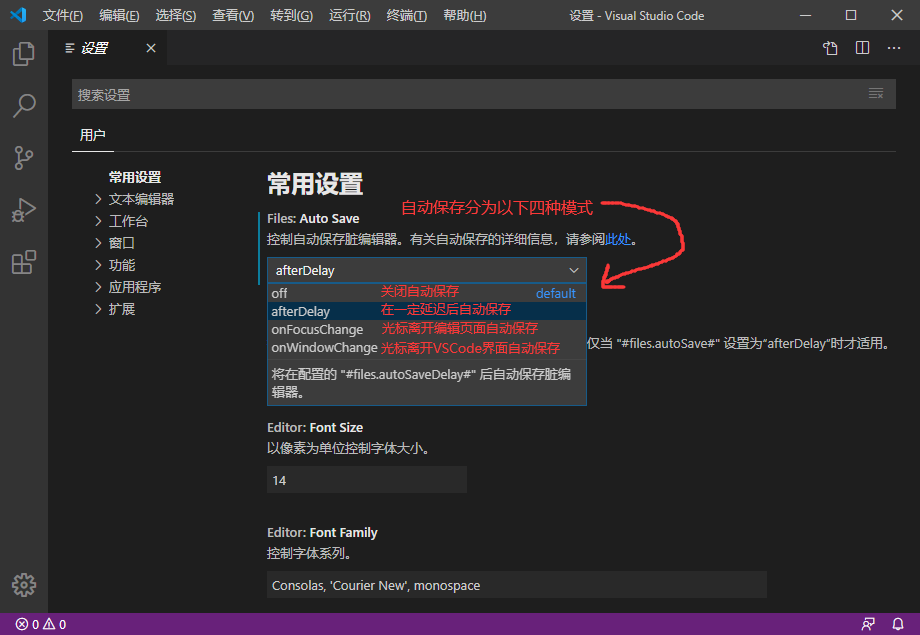
還是按Ctrl/Command+Shift+P,按下圖輸入>snippets,選擇命令并執行:
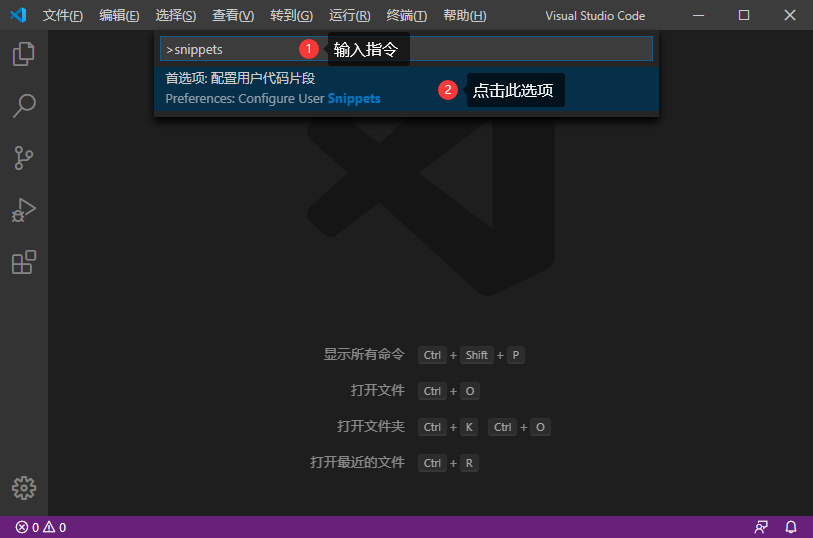
然后在彈出的窗口點擊選擇go選項: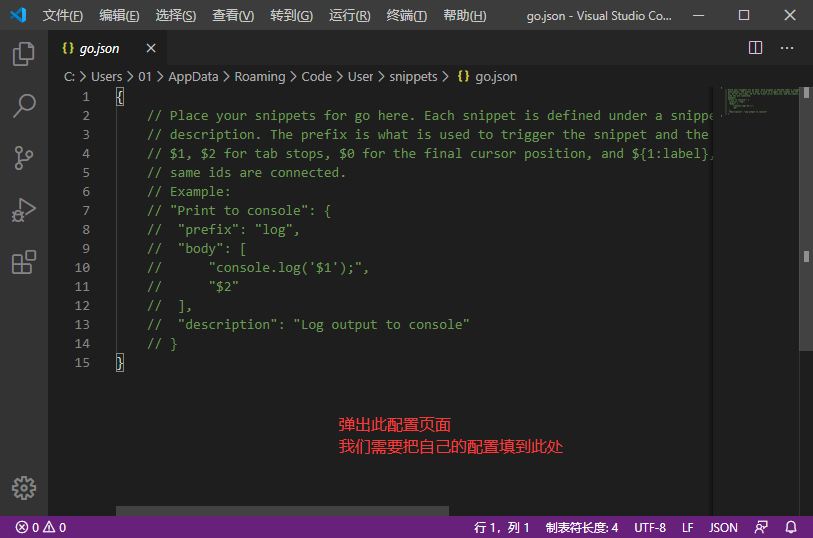
大家可以簡單看下上面的注釋,介紹了主要用法:
“這里放個名字”:{
"prefix": "這個是快捷鍵",
"body": "這里是按快捷鍵插入的代碼片段",
"description": "這里放提示信息的描述"
}其中$0表示最終光標提留的位置。 舉個例子,我這里創建了兩個快捷方式,一個是輸入pln就會在編輯器中插入fmt.Println()代碼;輸入plf,就會插入fmt.Printf("")代碼。
{
"println":{
"prefix": "pln",
"body":"fmt.Println($0)",
"description": "println"
},
"printf":{
"prefix": "plf",
"body": "fmt.Printf(\"$0\")",
"description": "printf"
}
}把上面的代碼,按下圖方式粘貼到配置文件中,保存并關閉配置文件即可。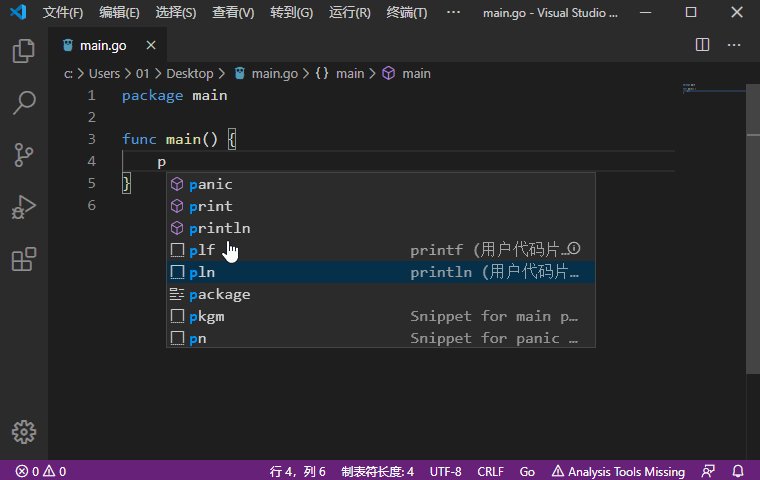
在當下的階段,必將由程序員來主導,甚至比以往更甚。
到此,關于“如何安裝和使用Go語言集成開發環境的VS Code”的學習就結束了,希望能夠解決大家的疑惑。理論與實踐的搭配能更好的幫助大家學習,快去試試吧!若想繼續學習更多相關知識,請繼續關注億速云網站,小編會繼續努力為大家帶來更多實用的文章!
免責聲明:本站發布的內容(圖片、視頻和文字)以原創、轉載和分享為主,文章觀點不代表本網站立場,如果涉及侵權請聯系站長郵箱:is@yisu.com進行舉報,并提供相關證據,一經查實,將立刻刪除涉嫌侵權內容。